PixPin截图工具适用于Windows系统,它的主要功能是帮助用户轻松地截取屏幕上的任意区域,并将其保存为图片文件,用户可以自由地选择要截取的屏幕区域,无论是整个屏幕、某个窗口还是任意形状的区域,都可以轻松地被截取下来,还支持滚动截图和自动滚动截取长页面的功能。
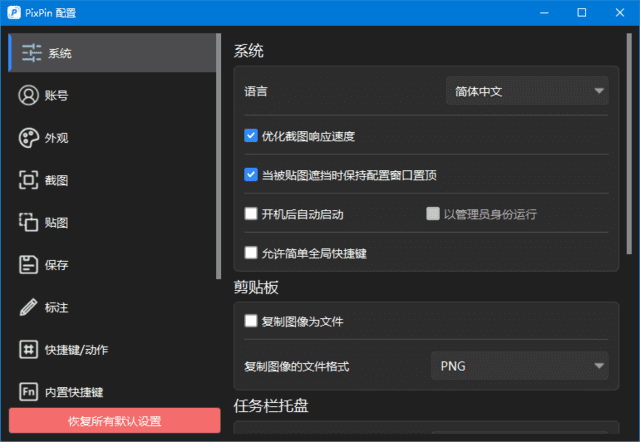
软件特色
截图 自动识别窗口元素,可使用滚轮切换父/子元素 附带各种标注工具 贴图 把剪贴板的图片/文字贴到其他窗口最上层,方便参考查阅 自动识别图片上的文字,离线识别引擎,无数据上传 提供标注工具方便二次标注 截长图 智能图像识别算法自动捕捉滚动的图片 截动图 把操作过程保存为 Gif/Png/Webp 动图 提供标注过程,可以在录制过程中方便地标注
更新日志
v2.0.0.0 2025年2月19日 此版本主要增加了颜色板的自定义机制,可以自定义颜色板的数量和颜色;增强了对Mac触控板的支持 【功能】标注的颜色板现在可自定义 【修复】关闭快捷键提示之后,截图时切换历史截图会导致软件崩溃 【修复】截图时左上角的信息框排版有问题 【修复】导入配置之后没有保存配置 【修复】橡皮擦的光标没有随着画笔的粗细变化 【修复】旋转贴图后使用鼠标拖动拖放会异常 【修复】当放大倍数设置较小的时候,放大镜预览窗口很小 【MacOS】支持使用触控板双指缩放贴图,双指双击贴图可以恢复100%缩放 【修复】【MacOS】截图颜色不正确
下载地址
PixPin截图工具(支持截长图截动图) v2.0.0.0 中文绿色版
https://pan.quark.cn/s/ddba87742bdf
https://pan.xunlei.com/s/VOJSUzk-1ZMBN7HMoFrMSrMDA1?pwd=sgpu

